Treść:
Opcja 1: Link na kanale
Jeśli chcesz dodać link do swojego Instagrama w informacjach na kanale, wykonaj następujące kroki:
- Na głównej stronie YouTube kliknij lewym przyciskiem myszy (LPM) na awatarze swojego konta i wybierz w rozwijanym menu opcję "Mój kanał".
- Następnie skorzystaj z przycisku "Dostosuj wygląd kanału".
- Na stronie ustawień otwórz zakładkę "Podstawowe informacje" i przewiń w dół do sekcji "Linki", gdzie kliknij "Dodaj link…".
- Wprowadź nazwę – możesz wybrać dowolną – a następnie w polu "Link" wpisz (lub wklej skopiowany) adres URL swojego profilu na Instagramie.
![jak dodać link do Instagrama na YouTube-4]()
Po wprowadzeniu tych informacji naciśnij "Opublikować".
- W oknie dialogowym na dole lub na stronie edycji kliknij "Przejdź do kanału".
![jak dodać link do Instagrama na YouTube-6]()
Przejdź do sekcji "O kanale" – tam w bloku "Linki" pojawi się dodany przez Ciebie link.
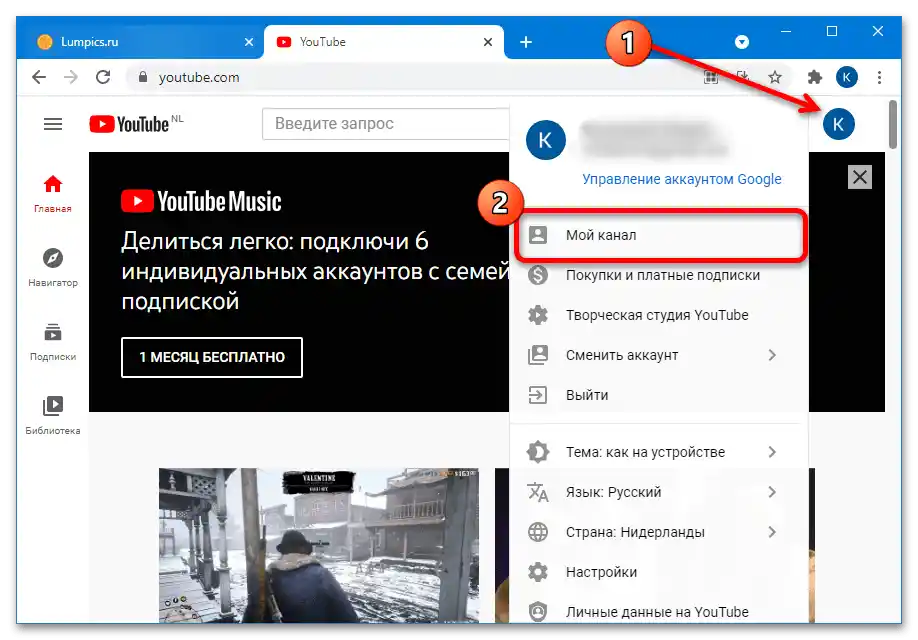
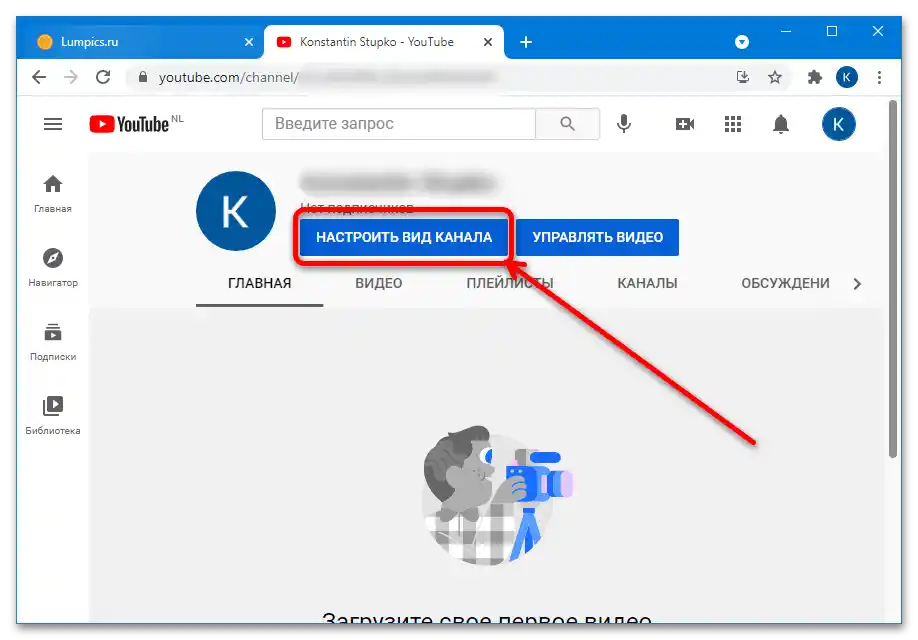
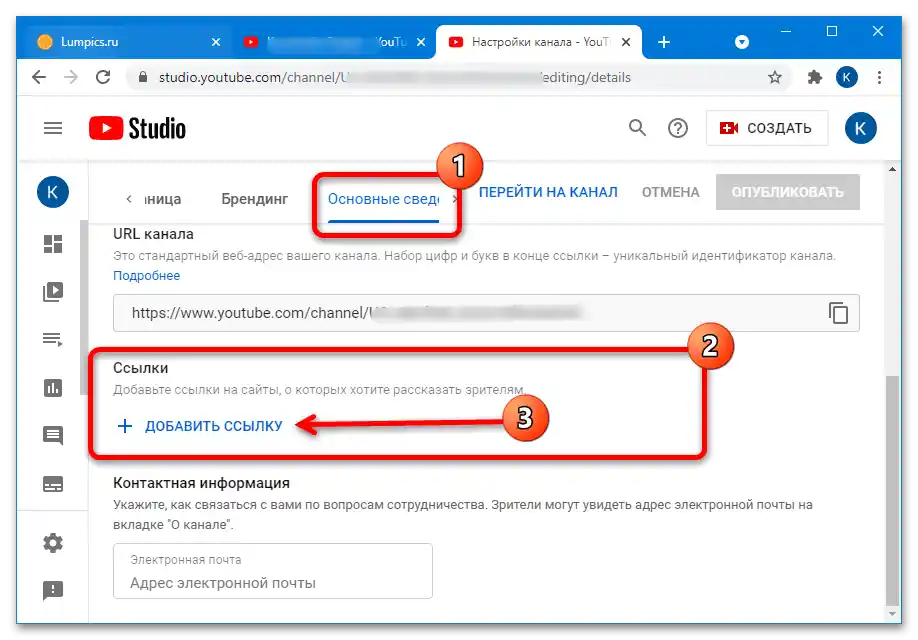
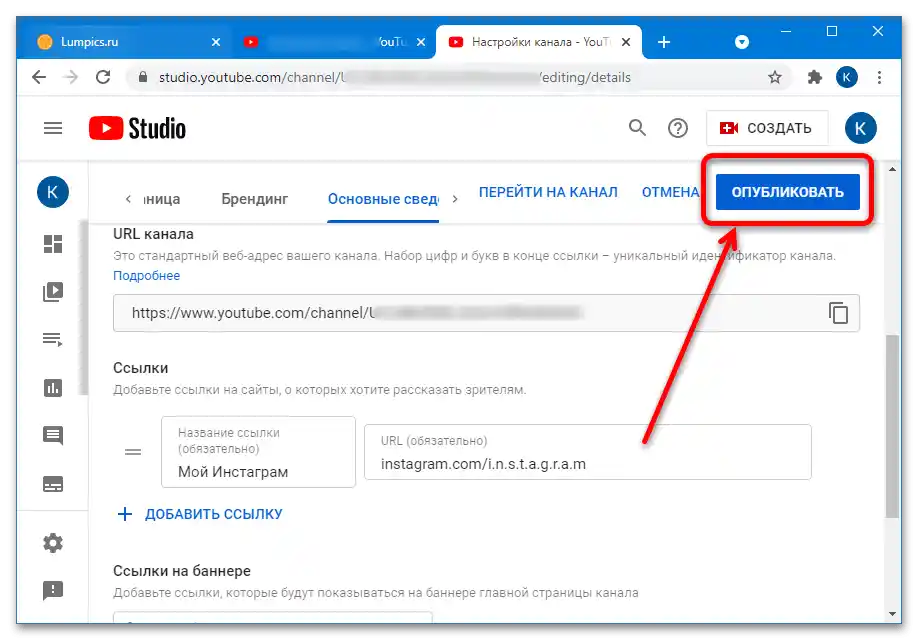
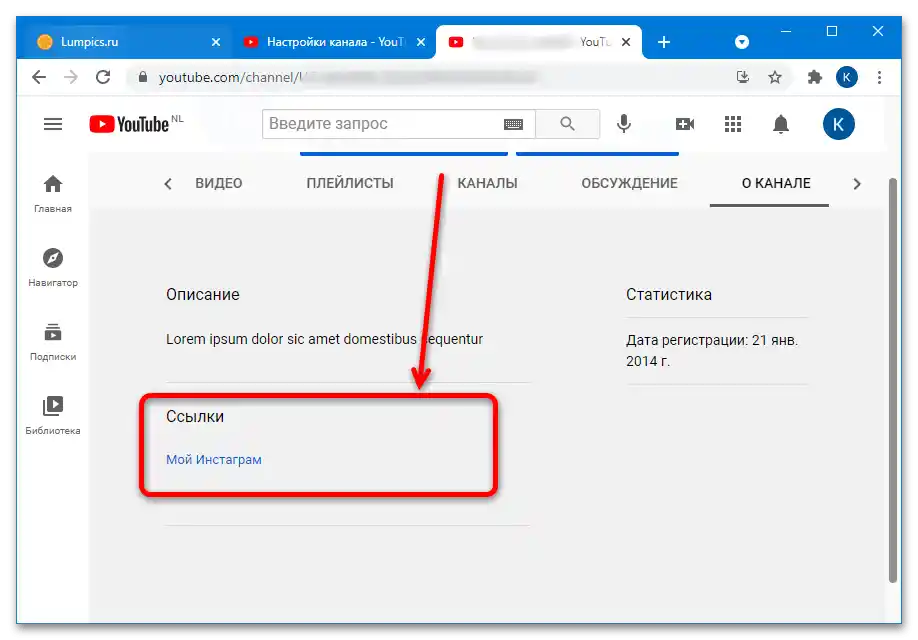
Operacja jest prosta i poradzi sobie z nią nawet początkujący użytkownik, ale niestety jej wykonanie z urządzenia mobilnego jest niedostępne.
Opcja 2: Link pod wideo
Jeśli chcesz umieścić link pod danym wideo, procedura znacznie się upraszcza i może być wykonana zarówno z komputera, jak i ze smartfona.
Komputer
- Wywołaj menu konta YouTube i skorzystaj z opcji "Kreator YouTube".
- Przejdź do zakładki "Treści", następnie najedź kursorem na wybrane wideo i kliknij przycisk z ołówkiem.
- Po załadowaniu strony wybierz blok "Opis", gdzie wprowadź link w dowolny sposób.
Uwaga! Aby element był wyświetlany poprawnie, adres musi być pełny, z kodem protokołu
httplubhttpsna początku! - Po wprowadzeniu wszystkich zmian naciśnij "Zapisz".
- Teraz, gdy przejdziesz na stronę podglądu klipu i spojrzysz na jego opis, zobaczysz wcześniej dodany URL prowadzący do Instagrama.
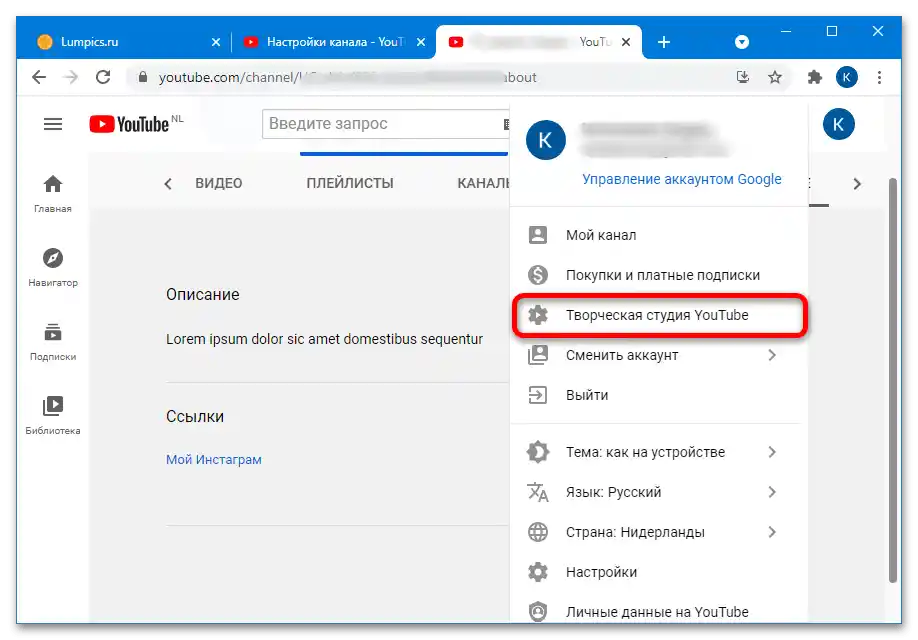
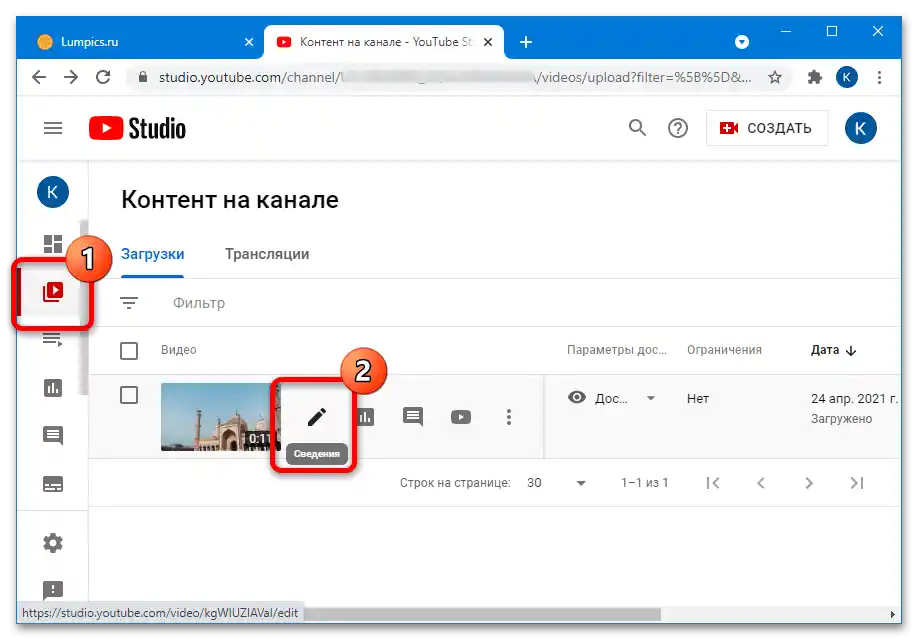
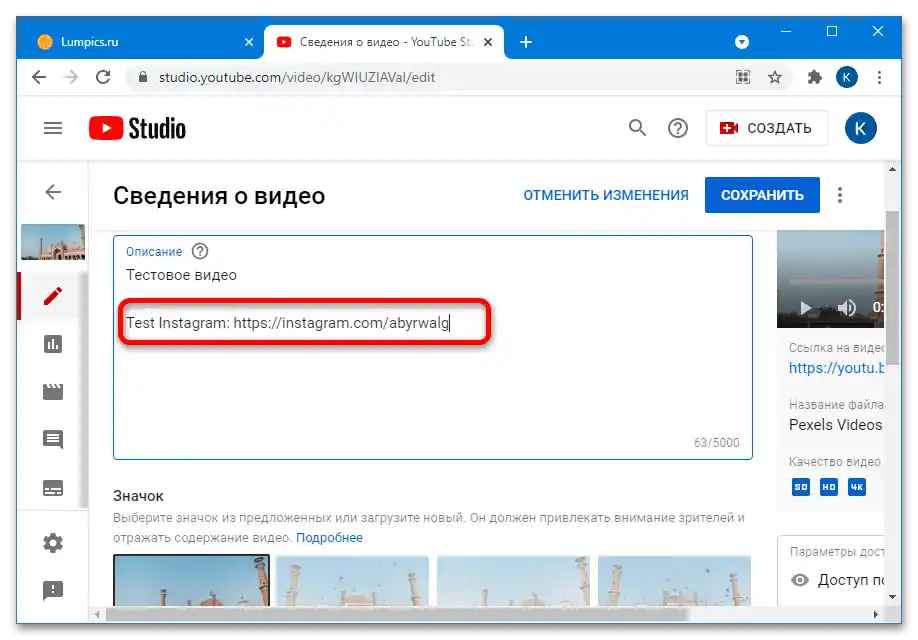
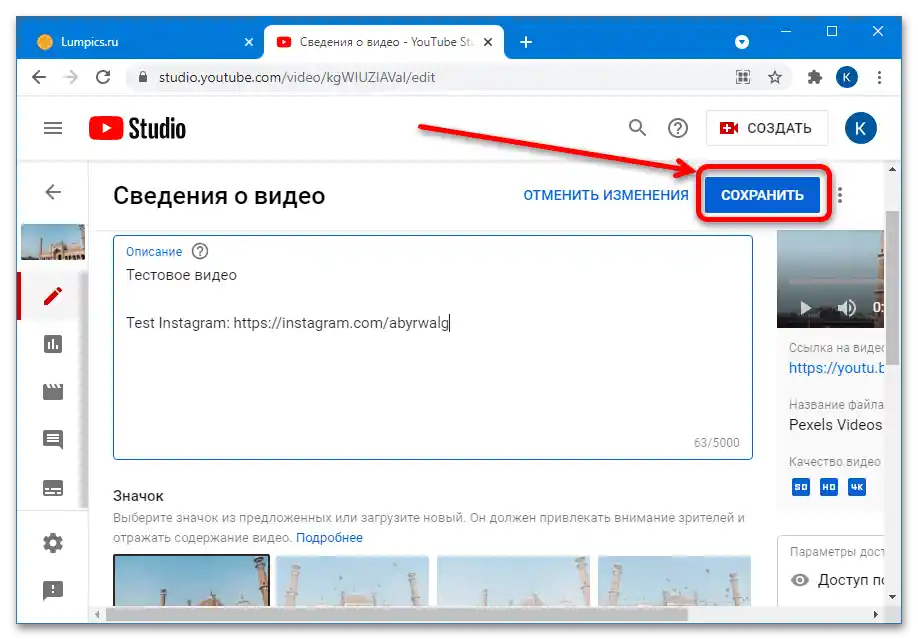
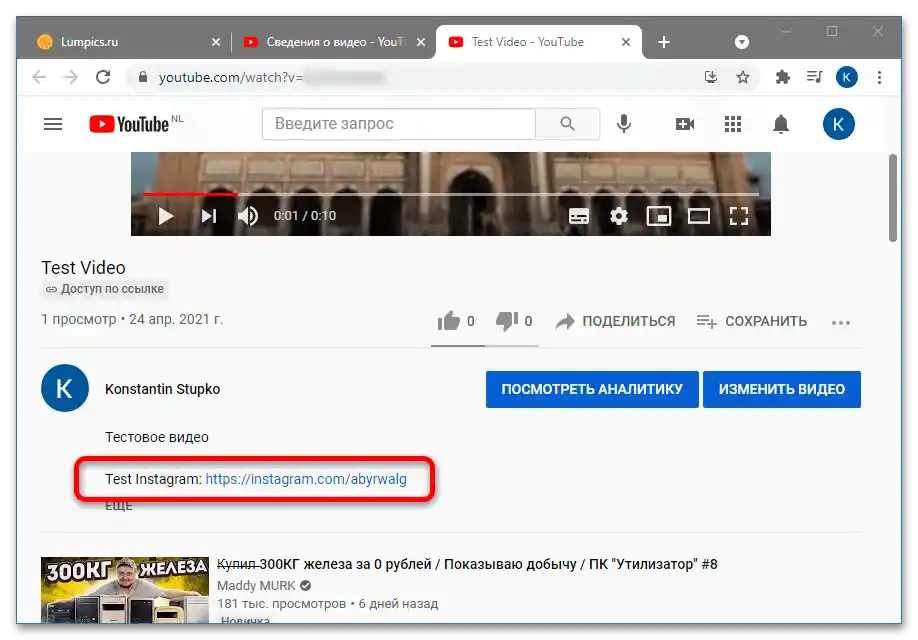
Urządzenie mobilne
Aby wykonać opisaną operację na urządzeniu mobilnym, potrzebna będzie aplikacja "Kreator YouTube", którą można pobrać z Google Play lub App Store.
- Otwórz aplikację i stuknij w wymagane wideo.
- Skorzystaj z przycisku ołówka na górze.
- Naciśnij na linię "Dodaj opis" – jest pierwsza pod tytułem.
![jak dodać link do Instagrama na YouTube-15]()
Napisz lub wklej adres (zasada dotycząca rozpoczęcia od
httplubhttpsz kroku 3 dla PC ma tu również zastosowanie), a następnie wróć do poprzedniego okna i stuknij "Zapisz". - Gotowe – opis zostanie dodany.
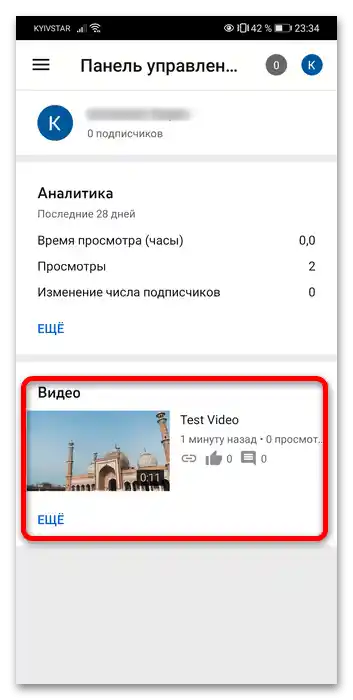
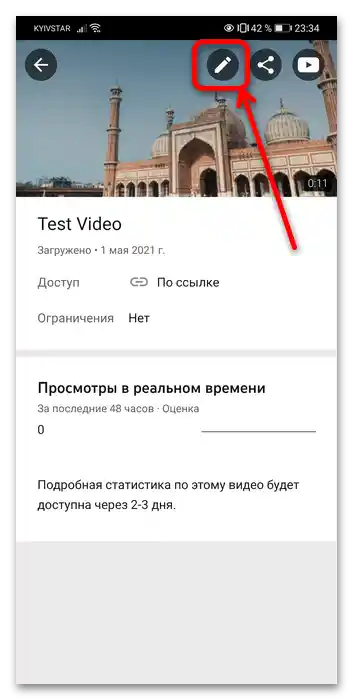
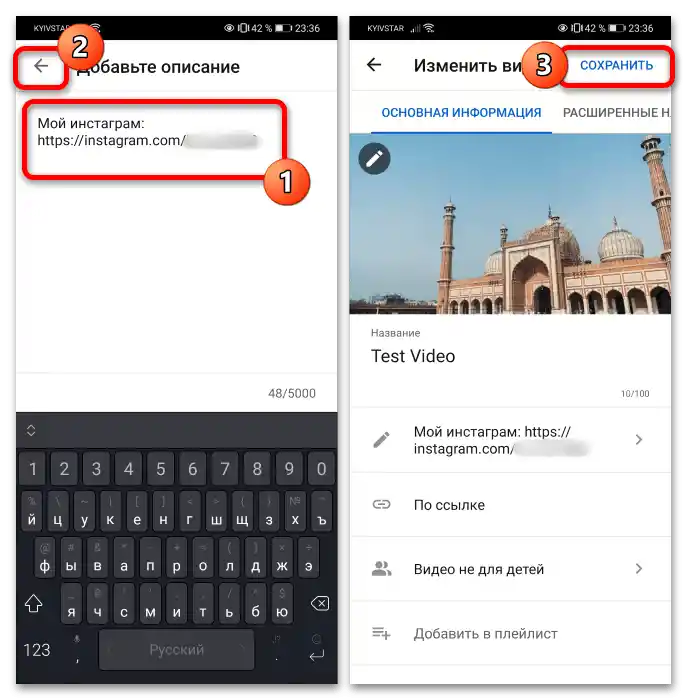
Niestety, w ten sposób można dodawać linki tylko do opisu pojedynczych filmów – możliwość masowej edycji przez serwis nie jest przewidziana.


